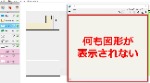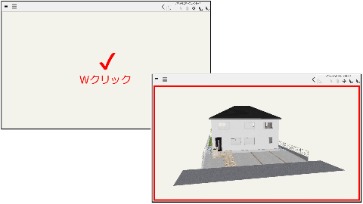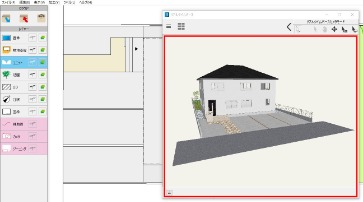平面図には各レイヤーから配置した図形が表示されているにも関わらず、リアルタイムパースや平面カメラの画面に何も図形が表示されなくなっている時は、作成中のプランから離れたところに何か図形が配置されているということが考えられます。
リアルタイムパースや平面カメラは、CAD内に置いたすべての3Dデータを全体として捉えるようになっています。その為、作成中のプランから離れた所に何か図形が配置されている場合、本来見たい図形をうまく確認出来ないということが起きてしまいます。
原因として考えられる図形
1)平面図から離れた所に配置されている図形
作業画面を縮小し、離れた所に何か図形が配置されていないか確認しましょう。
2)塀に配置した製品や建物サッシ等のレベルが大きい数値になっている、または離れた所に配置されている図形
以下の方法で確認し、例1・例2の方法で修正しましょう。
原因の図形を探す方法
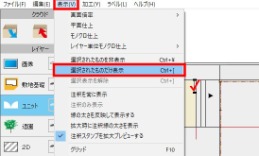 | 1)原因として考えられそうな図形を一時的に非表示にします。 非表示にしたい図形を選択 → 「表示」メニュー → 選択されたものを非表示 |
3)リアルタイムパースや平面カメラにパースが通常通り表示されたら、先程非表示にしたものが原因の図形になります。原因となっている図形を修正、または削除して作成し直しましょう。
例1:造作門柱内の製品(インターホンや表札など)の位置
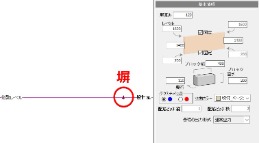 | 塀デザイナーを起動した際に、塀が中心に表示されてこなければこちらが原因の可能性がございます。 今回の場合、塀自体が右側に寄って表示されているので、左側に何か図形があるということになります。 |
 | 拡大して選択出来る状態であれば、本来の位置に戻しましょう。 ※見つからない場合は一度平面図に戻り、門柱を削除してから再度塀を配置し直しましょう。 |
例2:建物サッシ等のレベル
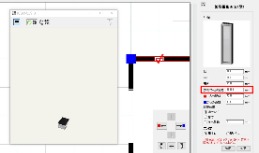 | 建物デザイナーを起動した際に、リアルタイムパースで建物が遠くに見えている(もしくは建物が表示されない)場合、こちらが原因の可能性がございます。 窓を選択した時の「フロアからの高さ」がとても高く設定されています。 本来の高さに戻しましょう。 |
リアルタイムパース・平面カメラに図形が表示されるようになりました。
 WEB マニュアル
WEB マニュアル